У каждого человека есть любимая вещь. И не одна. Порой люди просто не замечают, как привязались к одному единственному креслу, одной особенной чашке… У многих мужчин есть любимая рубашка (которую вторая половина давно хочет пустить на тряпки :)), да и женщины в этом отношении привязанностями не обделены.
А у пользователей ПК есть своя любимая «софтинка-полезняшка». У каждого — своя. Мы запускаем ее чаще других программ и даже не замечаем, насколько полезной она оказывается. Для многих людей такой программой является Total Commander (бывший Windows Commander). Этот файловый менеджер обладает очень широким спектром возможностей. Конкуренцию в России ему может составить лишь Far.
Total Commander полностью поддерживает Windows XP со всеми ее темами, не пасует при встрече с архивами RAR версии 3 (и выше) и файлами, упакованными TAR и GZ, имеет фоновый менеджер закачек, поддерживает несколько proxy в FTP-клиенте, умеет подсчитывать CRC и контрольные суммы файлов (и записывать их в SFV-формате), поддерживает фоновую работу с HTTP/FTP, может ограничивать скорость трафика, и много, много всего другого.
Total Commander VS Проводник. За что я люблю тотал
От автора: Отдельно хотелось бы отметить наличие несметного числа плагинов, решающих самые разнообразные проблемы. С помощью плагинов вы можете работать с файловой системой ext2, открывать файлы совершенно немыслимых форматов и т. д. Плагины можно найти здесь: http://www.ghisler.com и здесь: http://www.clubtotal.tk
Total Commander заслуженно считается одним из лучших файловых менеджеров. Пользователям нравятся возможности настройки интерфейса (до мелочей), встроенный текстовый редактор и масса горячих клавиш. К бонусам этого файлового менеджера можно также отнести и возможность делать upgrade любой предыдущей версии Total Commander до последней. Для этой цели на сайте разработчиков есть специальный update.
Интервью
Сегодня мы предлагаем вашему вниманию интервью с отцом Total Commander — Кристианом Гислером (Christian Ghistler).
TanaT: Расскажите немного об истории Total Commander. Когда, как и где он был создан?
Кристиан Гислер: Я написал его в 1993 году дома. Это было моим хобби во время учебы в Университете Берна (Швейцария). Я писал его для себя, потому что все существующие тогда файловые менеджеры мне просто не нравились.
TanaT: Вы пытались создать файловый менеджер для Windows 3.11 или Windows NT 3.x?
Кристиан Гислер: Я написал файловый менеджер для Windows 3.1, потому что в основном пользовался только ей (и дома и в университете). В то время, NT 3.x считалась, преимущественно, серверной операционной системой. Файловый менеджер я начинал писать на Turbo Pascal под Windows, а позже перешёл на Delphi.
Функционально богатый интерфейс файлового менеджера
TanaT: Расскажите подробнее о создании программы?
Кристиан Гислер: Впервые я начал предлагать программу в качестве shareware лишь тогда, когда некоторые мои коллеги из Университета сочли ее полезной и попросили усовершенствовать несколько моментов в ней. После окончания Университета я основал свою собственную компанию «C. Ghisler . Сейчас я работаю в ней вместе со своим братом. Все свое время уделяю Total Commander.
Первая программа после установки Windows 10, Total Commander
TanaT: А как вы привлекли внимание покупателей?
Кристиан Гислер: Сначала, я предложил Total Commander через локальную BBS (почтовую). Эта система могла отправлять файлы в несколько ящиков одновременно. Потом настало время Интернета. Благодаря коммерческим сайтам, похожим на Simtelnet, Windows95.com и многим другим, моя программа стала очень популярной. Сейчас же поисковые сервера (такие как Google), стали намного популярнее, чем коммерческие сайты.
TanaT: Сколько стоит Total Commander и где его можно купить?
Кристиан Гислер: Total Commander стоит 30$, его можно купить на сайте www.ghisler.com , непосредственно у нас или у наших представителей, которые есть во многих странах. С этого года у нас появились представители и в России.
TanaT: И в России тоже? А как их можно найти?
Кристиан Гислер: Это относительно новый сервис, который доступен всем по адресу http://www.softkey.ru . Данный ресурс является развитием проекта Shareg.com (Служба регистрации shareware-программ). Они делают заказы прямо у нас, так что их on-line сервису вполне можно доверять. Но цены они могут устанавливать свои.
TanaT: Что будет, если пользователи не зарегистрируют Total Commander? Он будет работать?
Кристиан Гислер: Да, все версии Total Commander работают без ограничений времени и спектра функций. Только при каждом запуске программы будет появляться окно регистрации. Мы никого не хотим заставлять покупать нашу программу. За это она очень популярна. Люди, которые не могут позволить себе купить нашу программу сейчас, смогут установить её и купить, к примеру, через несколько лет.
Лучше предоставить таким пользователям свою программу, чем потерять их как клиентов на всегда. К тому же, если программу очень понравится, пользователь сможет купить ее для своей компании (а компания обычно покупает несколько лицензий).
TanaT: Почему вы поменяли имя «Windows Commander» на «Total Commander»?
Кристиан Гислер: Когда я писал программу 10 лет назад, имя было вполне подходящим для файлового менеджера под Windows. В то время я не сильно разбирался в законах о торговых марках. К сожалению, некая американская компания начала выпускать продукт под названием «Lindows» и обвинила Microsoft в том, что она не защищает свою торговую марку «Windows». Microsoft связалась с такими компаниями, как наша (которые используют слово «Windows» в названиях своих продуктов) и попросили сменить название. Так как «Windows» действительно является зарегистрированной торговой маркой в Швейцарии, мы решили сменить название.
TanaT: То есть, вы не хотите иметь ничего общего с компанией Microsoft?
Кристиан Гислер: Нет, Microsoft не хочет, чтобы клиенты обманывались, думая, что наш продукт создан Microsoft.
TanaT: Вы сравнивали ваш продукт с конкурентами? Почему покупатели предпочитают его, а не другие?
Кристиан Гислер: Наш файловый менеджер хорош тем, что его интерфейс представлен в двух окнах: это позволяет легко копировать файлы, создавать каталоги и просматривать их, указывать пути копирования и т. д. и т. п. К другим преимуществам Total Commander можно отнести:
Программой можно управлять почти полностью только с помощью клавиатуры, которая значительно увеличивает скорость выполнения повторяющихся задач.
Удобные плагины для взаимодействия с упаковщиками, программами просмотра файлов и т.п. Это оставляет огромный простор для расширения программы. Программисты могут сами легко написать плагин для работы с файлами своего собственного формата.
Множество встроенных инструментов, таких как упаковка, синхронизация, сравнивание, multi-rename, ftp, и т. д. С помощью Total Commander действительно легко управлять файловой системой.
Источник: fcenter.ru
10 полезных фишек Total Commanderа
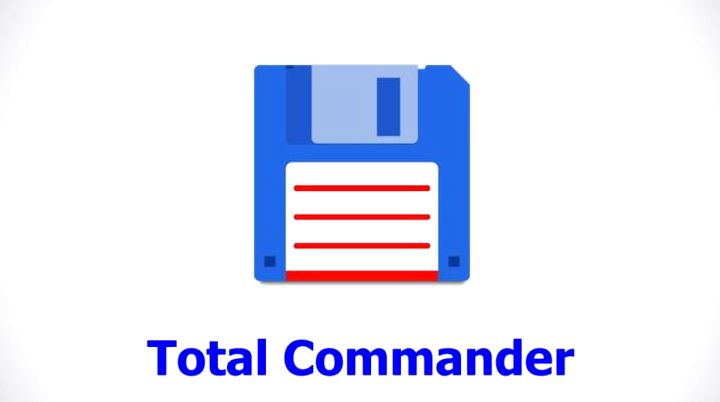
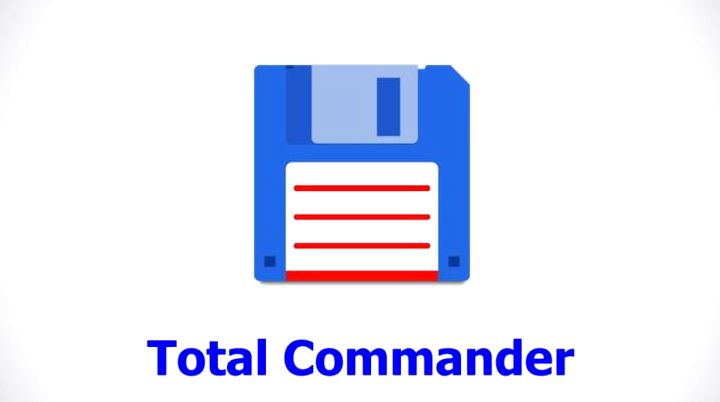
Хитрости Total Commanderа
Те, кто привык работать с файловым менеджером, уже вряд ли смогут вернуться к традиционному проводнику. Бесконечные копирования, перемещения, удаления файлов – становится гораздо проще и быстрее с использованием файлового менеджера благодаря удобной навигации сразу по двум каталогам. Файловые менеджеры бывают разные, но несомненным лидером всегда остаётся Total Commander. В чём секрет?
10 причин, по которым стоит выбирать Total Commander:
1. Предварительный просмотр.
Как быстро отыскать нужную фотографию и отправить её на флешку? Не открывать же каждую в графическом редакторе и ждать пока он загрузится? В Total Commander’e достаточно просто навести на нужный файл и щёлкнуть на значок «предварительный просмотр»

или нажать сочетание клавиш: Ctrl+Q. В соседнем окошке менеджера сразу откроется содержимое файла. Таким образом, двигаясь по списку клавишами вверх или вниз можно быстро ознакомиться с содержимым каталога и отыскать нужное. Предварительный просмотр доступен не только для фотографий, но и для видео, музыки, текстовых документов, документов, относящихся к пакету MS Office, и некоторых других.

2. Встроенный архиватор.
Чтобы открыть zip, rar или другой архив не обязательно устанавливать отдельный архиватор — в Total Commander архив открывается так же, как если бы это была обычная папка.
3. FTP сервер.
Несравненное преимущество перед другими файловыми менеджерами. Особенно полезен для тех, кто скачивает или загружает файлы на FTP серверы. Часто такая необходимость возникает у веб-разработчиков. Чтобы создать подключение или открыть уже существующее достаточно щёлкнуть в панели на кнопку FTP и выбрать нужное действие:


4. Поиск дубликатов.
Поисковиком оснащены практически все файловые менеджеры, но далеко не все из них могут похвастаться подобной функцией. Всегда считал, что порядок в компьютере должен быть таким же как в голове. Да, я из тех людей, у которых все важные файлы имеют правильные названия и лежат в своих папочках (но, правда, каждое утро теряются носки). И уж я точно не потерплю, что бы какой-нибудь фильм валялся сразу в трёх различных каталогах и занимал места в три раза больше, чем это необходимо. Как быстро найти повторяющиеся файлы? Поиск – Дополнительно – Поиск дубликатов
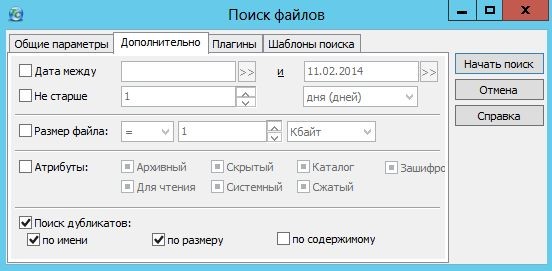
Можно указать на каких дисках или в каких папках искать повторяющиеся файлы, а также настроить поиск по своему усмотрению.
5. Просмотр скрытых элементов.
Благодаря значку «Отображать скрытые элементы» нет необходимости каждый раз залезать в свойства папки и копаться в настройках:
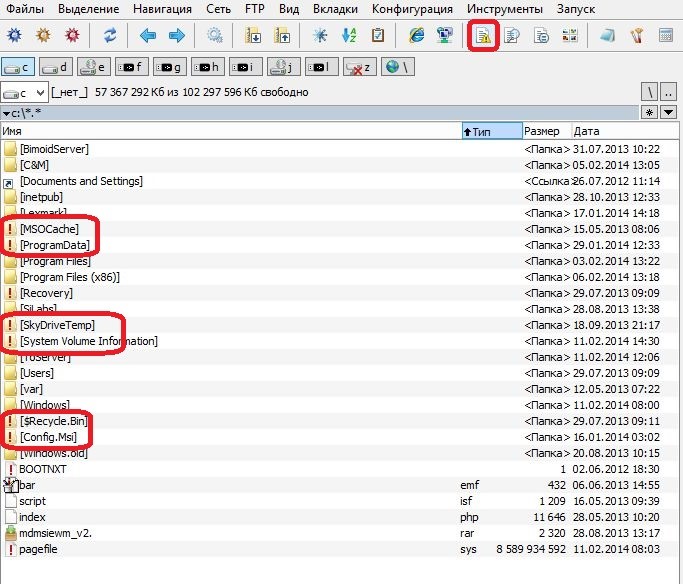
При этом скрытые папки выделяются восклицательным знаком
6. Групповые операции с файлами.
Можно выделить самые «Функциональные» операции:
Эта особенность позволяет применить одну и ту же операцию сразу к нескольким файлам, предварительно выделенных (пробелом или ctrl+ЛКМ).
7. Очередь на копирование, удаление или перемещение.
Конечно, гораздо удобнее сразу определить какие файлы куда будут копироваться, а не ждать окончания каждой операции отдельно, чтобы задать следующее задание. Для этого при задании операции нужно подтвердить выполнение задачи не кнопкой ОК, а выбрать Очередь (можно нажатием кнопки F2). Таким образом, пока выполняется одна операция, можно продолжать работать с коммандером и добавлять в очередь другие задания таким же образом.
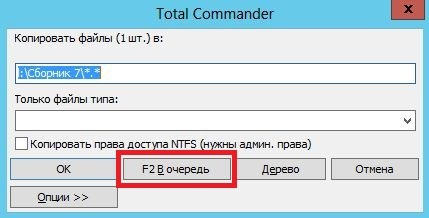
8. Встроенные плагины.
В различных версиях коммандера, плагины могут отличаться. Часто, в нём можно встретить программы для чистки реестра и системы, видео и аудио проигрыватели, дефрагментаторы дисков, программы для записи дисков и другие. Что опять-таки позволяет сэкономить место на диске, время и силы

Ненужные плагины можно удалять, недостающие скачивать и устанавливать. Управление плагинами доступно в настройках в разделе плагины

9. Работа в сети.
В локальной сети работа становится такой же простой, как и в своём компьютере. Скорость работы зависит от быстродействия вашей сети и количества подключенных к ней компьютеров
Для того, чтобы войти в сетевое окружение, нужно нажать на значок с глобусом. (среди значков обозначающих локальные диски, приводы и накопители он будет последний)
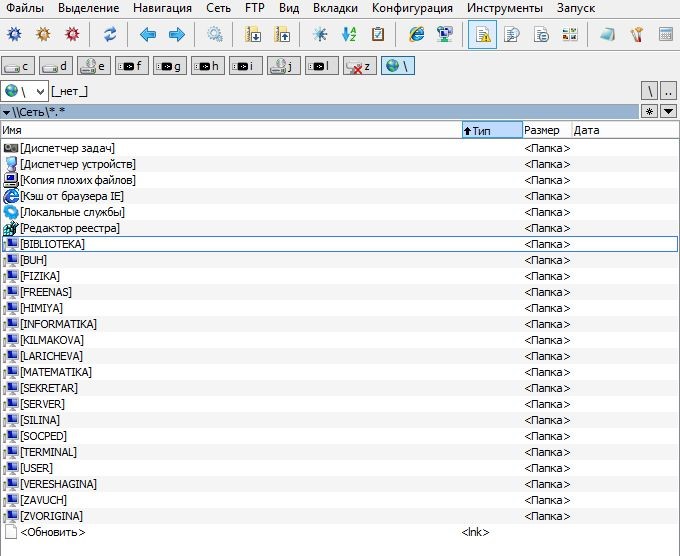
10. Удобные настройки.
Программа имеет множество интуитивно понятных настроек, где можно выбрать язык, изменить дизайн, шрифты, подключить или отключить плагины, а так же многое, многое другое
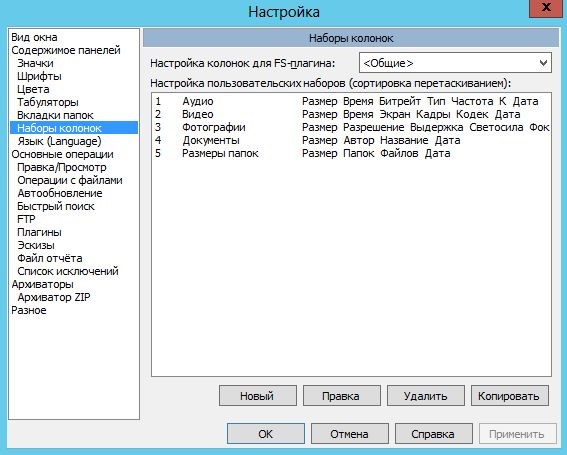
Таким образом, освоив файловый менеджер Total Commander, возвращаться к использованию проводника, каким бы хорошим он ни был, уже не хочется.
PS. Используя различные программы, не забывайте и о тех, кто их пишет, ведь их создателям иногда так же хочется пить и есть.
Горячие клавиши Total Commander
| Клавиши | Действия |
| F1 | Открыть справку |
| F2 | Переименовать файл |
| F3 | Просмотреть файл под курсором |
| F4 | Редактировать файл под курсором |
| F5 | Копировать файлы |
| F6 | Переименовать или переместить файлы |
| F7 | Создать каталог |
| F8 | Удалить файлы |
| F9 | Обновить окно |
| F10 | Сменить ассоциацию типа файла |
| F11 | Копировать в буфер обмена имена выделенных файлов |
| F12 | Копировать в буфер обмена имена выделенных файлов с путями |
| Alt + F1 | Выбор диска слева |
| Alt + F2 | Выбор диска справа |
| Alt + F3 | Просмотр файла под курсором |
| Alt + F4 | Выход |
| Alt + F5 | Запаковать выбранные файлы |
| Alt + Ctrl + F5 | Запаковать выбранные файлы в текущий каталог |
| Alt + F7 | Поиск файлов |
| Alt + F8 | Открыть историю командной строки |
| Alt + Shift + F9 | Тест целостности архива |
| Alt + F10 | Открыть дерево каталогов |
| Alt + F11 | Копировать имя файла в буфер обмена |
| Alt + F12 | Копировать путь источника в буфер обмена |
| Alt + Left / Right | Открыть предыдущий / следующий каталог из быстрого списка |
| Alt + B | Скрыть / показать панель инструментов |
| Alt + I | Показать всплывающие подсказки |
| Alt + R | Открыть панель «Сетевое окружение» |
| Alt + S | Сохранить выделение |
| Alt + T | Открыть «Панель управления» |
| Alt + Shift + S | Сохранить список выделенных элементов в файл |
| Alt + Shift + R | Восстановить выделение из файла |
| + | Выделить файлы |
| — | Снять выделение |
| Ctrl + + | Выделить все файлы |
| Ctrl + — | Убрать выделение со всех файлов |
| Backspace | Перейти в родительский каталог |
| Ctrl + | Открыть каталог / архив |
| Ctrl + F1 | Краткий вид файлов |
| Ctrl + F2 | Полный вид файлов |
| Ctrl + F3 | Сортировать файлы в панели по имени |
| Ctrl + F4 | Сортировать файлы в панели по расширению |
| Ctrl + F5 | Сортировать файлы в панели по дате и времени создания |
| Ctrl + F6 | Сортировать файлы в панели по размеру |
| Ctrl + F7 | Отменить сортировку файлов |
| Ctrl + F8 | Показать древо каталогов |
| Ctrl + F9 | Печетать файл |
| Ctrl + F10 | Показать все файлы |
| Ctrl + F11 | Показать только программы |
| Tab | Сменить активную панель |
| Alt + Enter | Показать свойств файла |
| Ctrl + A | Выбрать все файлы |
| Ctrl + C | Копировать файлы / каталоги в буфер обмена |
| Ctrl + D | Открыть список «горячих» каталогов |
| Ctrl + F | Соединиться с FTP-сервером |
| Ctrl + Shift + F | Отключиться от FTP сервера |
| Ctrl + G | Вертикальное / горизонтальное разделение панелей |
| Ctrl + H | Скрыть / отобразить скрытые системные файлы |
| Ctrl + Shift + K | Открыть корзину |
| Ctrl + L | Подсчет размера выделенных файлов |
| Ctrl + M | Групповое переименование файлов |
| Ctrl + Shift + M | Выбор режима передачи файлов по FTP |
| Ctrl + O | Одновременное копирование нескольких файлов |
| Ctrl + S | Скрыть все файлы кроме выделенных |
| Ctrl + V | Вставить файлы / каталоги из буфера обмена в текущий каталог |
| Ctrl + W | Закрыть текущую панель |
| Ctrl + X | Вырезать файлы / каталоги в буфер обмена |
| Ctrl + Z | Редактировать комментарии |
Горячие клавиши командной строки
| Клавиши | Действия |
| Ctrl + Enter | Вставить имя файла под курсором в командную строку |
| Ctrl + Shift + Enter | Вставить имя файла и его путь под курсором в командную строку |
| Alt + F8 | Открыть список с выполнявшимися ранее командными строками |
| Tab | Вернуть курсор в исходную панель |
| Esc | Очистить командную строку |
| Ctrl + C | Копировать выделенный текст в буфер обмена |
| Ctrl + X | Вырезать выделенный текст в буфер обмена |
| Ctrl + V | Вставить в командную строку текст из буфера обмена |
| Ctrl + K | Удалить текст от курсора до конца строки |
| Ctrl + W | Удалить слово слева от курсора |
| Ctrl + T | Удалить слово справа от курсора |
Горячие клавиши встроенного просмотрщика
| Клавиши | Действия |
| F2 | Обновить файл |
| F7, Ctrl + F | Найти по тексту |
| Shift + F7, F5, F3 | Найти далее |
| Home, Backspaсe | Перейти в начало файла |
| End | Перейти в конец файла |
| Прокрутка вниз, Space | Прокрутить на одну страницу вниз |
| Прокрутка вверх, Space | Прокрутить на одну страницу вверх |
| Ctrl + A | Выделить все |
| Ctrl + C | Копировать в буфер выделенный текст |
| Ctrl + P | Печатать файл |
| A | Включить ANSI-режим |
| S | Включить ASCII-режим |
| V | Выбрать кодировку |
| 1 | Выбрать вид: Только текст |
| 2 | Выбрать вид: Двоичный |
| 3 | Выбрать вид: Шестнадцатиричный |
| 4 | Выбрать вид: Рисунки |
| 5 | Выбрать вид: HTML |
| 6 | Выбрать вид: Unicode |
| 7 | Выбрать вид: UTF8 |
| F1 | Открыть справку |
Источник: masterf1.ru
Более десяти лет с Total Commander 7.5 на ПК
Рассказ об одном из самых удобных файловых менеджеров, которым я пользуюсь уже более 10 лет каждый день. Удобство, скорость работы, интересные функции — все это о Total Commander.
8 января 2020, среда 17:41
Zystax [ ] для раздела Блоги
iPhone 14 128Gb — цена УПАЛА на порядок
MSI Gaming 4060 Ti на 4000р дешевле 3060 Ti
iPhone 14 256Gb — цена снижена на порядок
-30% на 55″ TV Hisense 4K Ultra HD = 24 тр
iPhone 14 Pro дешевеет в рублях тоже смотри
-19000р на RTX 4080 Gigabyte Aorus
120 «/ 254 см лазерный TV Hisence дешево — смотри
-39% на Xiaomi 12X 128Gb — смотри цену
За пост начислено вознаграждение
Сколько помню себя за компьютером — я всегда пользовался файловым менеджером Total Commander. Он не нуждается в представлении — это один из лучших и удобнейших файловых менеджеров с массой возможностей.
На днях я наконец-то решил поставить себе 64-битную версию Total Commander 9.12 и заодно заглянул в файлы своей старой версии, Total Commander 7.5, и очень удивился. Total Commander 7.5 установлен в виде портабельной версии у меня аж с августа 2009 года!
реклама

Более 10 лет Total Commander кочует у меня с компьютера на компьютер. За это время я бессчетное количество раз переустанавливал Windows и даже терял почти все файлы в результате сбоев жестких дисков. Однако Total Commander именно этой версии и именно эта его копия с моими настройками, все эти годы была со мной.

рекомендации
RTX 3070 за копейки в Регарде — смотри
-50% на Xiaomi Redmi 10C 3/64Gb
MSI Ventus 4060 Ti на 5000р дешевле 3060 Ti
4080 Gigabyte Gaming — цена в рублях идет вниз
На порядок упала цена Samsung S22 Ultra
-200000 на DJ Mavic 3 в Ситилинке
iPhone 14 Pro Max — цена в рублях пошла вниз
-35% на 65″ TV Hisense 4K Ultra HD = 35 тр
— 60000р на iPad Pro 12.9 — смотри цену
13900K в Регарде дешевле чем при курсе 60
-30% от первоначальных цен 4060 Ti — пора брать
-19000р на MSI 4090 — цены в рублях идут вниз
— 18 000р на новейшую RTX 4060 Ti
RTX 3070 за 40 с началом = надо брать
За это время я успел сменить Windows XP, Windows 7, Windows 8.1 и Windows 10, однако все операции с файлами я по-прежнему провожу только в Total Commander. По сути, я практически не вижу проводник Windows. Самые частые места у меня на компьютере это — «Рабочий стол», Mozilla Firefox, окна программ и игр, Total Commander.
Устанавливая версию 9.12 я особых косметических изменений за эти 10 лет не увидел, вертикальная панель инструментов — вещь довольно спорная.

Сразу я попробовал подсунуть в версию Total Commander 9.12 свои настройки из версии 7.5 из файла Wincmd.ini. В частности — такую мега удобную вещь, как разные цвета для разных типов файлов.
Когда архивы, тексты, аудио-видео и исполняемые файлы выделяются разными и привычными цветами, нужные файлы в папке отыскиваешь мгновенно, не читая расширений.
Вот как это расцвечено у меня уже более 10 лет.
Что еще удобно в такой функции — это разные цвета для файлов моложе часа и моложе суток. На скриншоте папка «33» только что создана и это сразу понятно интуитивно. Все эти мелочи очень упрощают работу с файлами.
реклама
var firedYa28 = false; window.addEventListener(‘load’, () => < if(navigator.userAgent.indexOf(«Chrome-Lighthouse») < window.yaContextCb.push(()=>< Ya.Context.AdvManager.render(< renderTo: ‘yandex_rtb_R-A-2368565-28’, blockId: ‘R-A-2368565-28’ >) >) >, 3000); > > >);
И это только сотая или даже тысячная часть функций, которые есть у Total Commander, но нет у проводника Windows. Из тех, что я часто использую — это подсчет размера места, занимаемого папками и открытие всех файлов в подкаталогах в одной панели.
Вот тут видно, что подсчитан вес папок в папке Windows и они выровнены по размеру.
А вот тут открыты все каталоги в папке c:WindowsSystem32 и видно *.exe файлы оттуда.
Как пример работы этой функции представьте, что у вас есть 200 папок с десятками тысяч различных графических файлов внутри: *.png, *.jpg, *.gif. И вам нужно скопировать оттуда все файлы *.jpg, но еще определенной даты и размера. Представьте, сколько вы это будете делать в проводнике Windows?
Недели? А в Total Commander это делается в несколько кликов мышью. И самое интересное, что для этого уже не нужно напрягать голову, такие действия делаешь на автомате.
Проводник, конечно, тоже приобретает новые функции, например, групповое переименование файлов, которое в Total Commander есть давным-давно, но даже и близко не приближается к нему по функционалу.

А многострадальные вкладки в проводнике, которые Microsoft все обещают и все никак не могут реализовать? В Total Commander они отлично работают уже не одно десятилетие. И таких удобных мелочей — тысячи!
Помимо обычных функций, для Total Commander выпущены тысячи плагинов на любой вкус.

Нельзя не отметить и сборники Total Commander PowerUser, где на базе файлового менеджера реализована целая система с сотнями портабельных программ и утилит. Вот пример одной из сборок PowerUser.
реклама
Настраивая Total Commander 9.12 я не увидел особой разницы в сравнении с версией 7.5 и решил оставить старую версию, плюс она уже стала практически антикварной. 10 лет в мире компьютерных программ — это очень долгий срок. Надеюсь, она у меня переживет еще два-три компьютера и пару новых версий Windows.
А вы пользуетесь сторонними файловыми менеджерами типа Total Commander? Если да, то какими? Или вам удобнее пользоваться проводником Windows?
За пост начислено вознаграждение
Источник: overclockers.ru